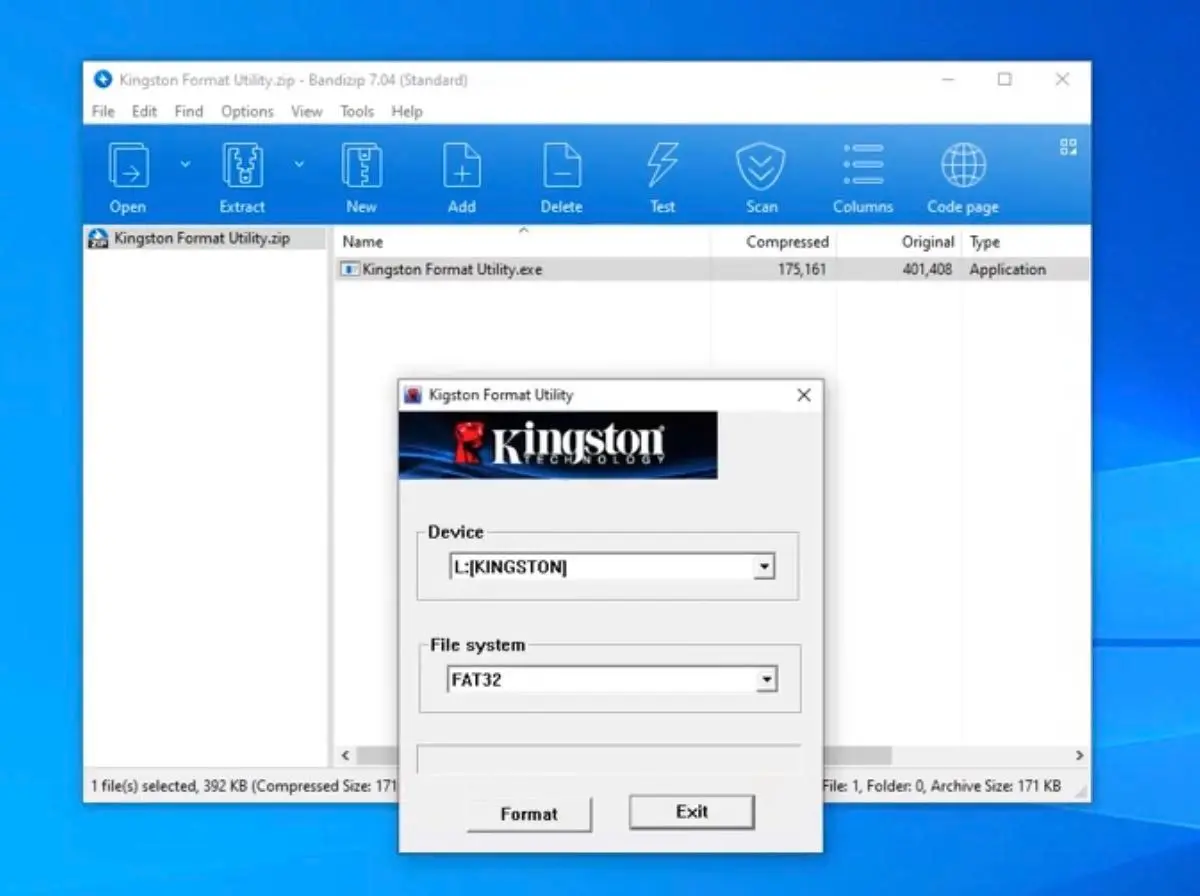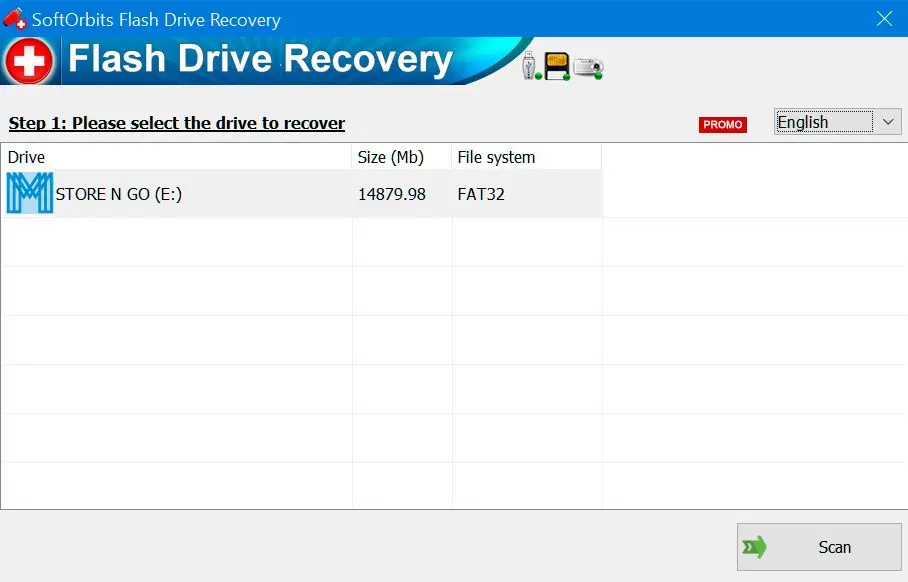نظرة عامة على أداة SoftOrbits
SoftOrbits Flash Drive Recovery خيار ممتاز لأي شخص يبحث عن ملفات استرداد. سواء كان لديك Kingston Datatraveler G4 أو أي نموذج آخر، يمكنك استخدام هذا البرنامج لاستعادة بياناتك المفقودة أو التالفة. يمكنك حتى معاينة الملفات المستردة قبل حفظها على جهاز الكمبيوتر الخاص بك، وهي ميزة ممتازة تتيح لك التأكد من استعادة الملفات الصحيحة.
نصائح وحيل لإصلاح محركات أقراص Kingston المحمولة
إذا كنت تواجه مشكلة في محرك أقراص Kingston المحمول، فلا تقلق! باستخدام الأدوات المناسبة وبعض المعرفة الأساسية، يمكنك إصلاح محرك أقراص Kingston المحمول بسرعة وإعادته إلى العمل.
- أولاً، تأكد من أن لديك الأدوات المناسبة لهذه المهمة. قد يشمل ذلك برنامج إصلاح USB، أو برنامج استعادة البيانات، أو أداة إصلاح مصممة خصيصًا لمحركات أقراص Kingston المحمولة.
- قبل إصلاح محرك الأقراص المحمول، تأكد من أنك قمت بعمل نسخة احتياطية لجميع ملفاتك الأساسية.
- إذا لم يتعرف جهاز الحاسوب على ذاكرة فلاش كينغستون، حاول توصيلها بمنفذ USB مختلف. قد يساعد منفذ منفصل في حل المشكلة أحيانًا.
- إذا كانت ذاكرة فلاش كينغستون لا تعمل بشكل صحيح، قد تحتاج إلى تشغيل أداة تشخيصية لتحديد المشكلة. تتضمن بعض ذاكرات كينغستون المحمولة أدوات تشخيصية مدمجة، بينما قد يتطلب البعض الآخر تنزيل أداة تشخيصية منفصلة.
- أخيرًا، إذا كانت ذاكرة كينغستون المحمولة لا تزال معطلة، فقد تحتاج إلى استبدال الجهاز. تأكد من شراء ذاكرة فلاش بديلة من بائع حسن السمعة، حيث يمكن أن تتسبب العديد من ذاكرات الفلاش المزيفة في مشاكل أكثر مما تحل.
تقدم شركة كينغستون عدة نصائح وحلول على موقعها الرسمي يمكن أن تساعد في حل المشكلة. الأفضل دائماً التحقق من الموقع الرسمي قبل تجربة أي شيء. باتباع هذه النصائح والحيل، يمكن إصلاح محرك أقراص فلاش كينغستون وتشغيله بسرعة مرة أخرى!
مشاكل شائعة في محرك أقراص فلاش كينغستون وكيفية إصلاحها
تستخدم ذاكرة فلاش كينغستون على نطاق واسع لتخزين البيانات ونقلها. ومع ذلك، يحتاج المستخدمون أحيانًا إلى مساعدة بشأنها. فيما يلي بعض المشكلات الأكثر شيوعًا وكيفية إصلاحها.
| المشكلة | السبب | الحل المحتمل |
|---|
| ذاكرة الفلاش غير معترف بها من قبل الكمبيوتر | مشكلة في برنامج التشغيل أو خلل في الأجهزة | تحقق مما إذا كان برنامج التشغيل محدثًا، وإذا لم يكن كذلك، فقم بتحديثه. إذا استمرت المشكلة، فحاول استخدام منفذ USB مختلف أو توصيل ذاكرة الفلاش بجهاز كمبيوتر آخر لمعرفة ما إذا كانت المشكلة تكمن في الأجهزة. |
| بيانات على محرك أقراص فلاش تالفة أو مفقودة | هجوم فيروسي، إخراج غير سليم لمحرك الأقراص الفلاش، أو انقطاع التيار الكهربائي | افحص محرك الأقراص الفلاش ببرنامج مكافحة فيروسات موثوق. |
| محرك الأقراص الفلاش يعرض سعة غير صحيحة | تلف نظام الملفات أو تقسيم غير صحيح | استخدم أدوات إدارة القرص لتهيئة محرك الأقراص الفلاش واستعادة السعة. |
| محرك الأقراص الفلاش لا يعمل بشكل صحيح | قطاعات تالفة، تلف نظام الملفات، أو مشاكل أخرى في البرامج/الأجهزة | قم بتهيئة محرك الأقراص الفلاش لحل أي مشاكل في نظام الملفات. إذا استمرت المشكلة، حاول استخدام أداة إصلاح مثل DataTraveler Repair Tool من Kingston لإصلاح أي قطاعات تالفة أو مشاكل أخرى في البرامج/الأجهزة. |
توصي كينغستون بالاتصال بفريق الدعم الفني للحصول على مزيد من المساعدة إذا لم تنجح الحلول المذكورة أعلاه. من الأهمية بمكان إجراء نسخ احتياطي منتظم للبيانات الهامة لمنع الفقد في حالة وجود مشكلات في محرك الأقراص المحمول.
الميزات الرئيسية لأداة SoftOrbits
إذا كنت تبحث عن أداة إصلاح قوية وسهلة الاستخدام، فابحث عن SoftOrbits Kingston USB Drive Recovery. فيما يلي بعض الميزات الهامة لـ SoftOrbits Kingston USB Drive Recovery:
✔️ متوافق مع جميع العلامات التجارية الشائعة لمحركات الأقراص المحمولة
هذا البرنامج متوافق مع جميع العلامات التجارية الشائعة لمحركات الأقراص المحمولة، بما في ذلك Kingston و SanDisk و Toshiba. لذلك، بغض النظر عن محرك الأقراص المحمول الخاص بك، يمكنك استخدام هذا البرنامج لاستعادة بياناتك.
✔️ سهل الاستخدام
صُمم ليكون سهل الاستخدام، حتى إذا لم تكن مستخدمًا متقدمًا للحاسوب، يمكنك استخدامه بسهولة.
✔️ يدعم أنواع ملفات متعددة
بغض النظر عن نوع الملفات التي فقدتها، يمكنك استعادتها بهذا البرنامج.
✔️ معاينة الملفات المستردة
قبل حفظ البيانات المستردة، يمكنك معاينة الملفات للتأكد من أنها ما تريد.
✔️ آمن ومضمون
أداة إصلاح SoftOrbits kingston آمنة ومضمونة، ولن تتسبب في أي ضرر لمحرك الأقراص المحمول الخاص بك.
سواء كنت مستخدمًا متقدمًا للحاسوب الشخصي أو تبحث فقط عن حل سهل لمشكلة محبطة، هذا البرنامج يغطيك. لذا، إذا كنت تبحث عن أداة إصلاح محرك أقراص فلاش كينغستون أو تنزيل أداة إصلاح كينغستون، فجرّب أداة استعادة كينغستون داتا ترافيلر.